Jika membahas tentang pengujian argumen maka rumus AND ini adalah salah satu rumus yang akan bisa digunakan.
Dalam Excel rumus AND ini ada pada kategori atau kelompok Fungsi Logika berbarengan dengan rumus IF dan rumus IFERROR.
Seperti yang disebutkan pada judul bahwa fungsi rumus AND dalam Excel adalah untuk menguji sebuah nilai argumen apakah bernilai TRUE atau FALSE.
Selain membahas fungsi dari rumus AND, JurnalExcel.com juga akan membahas tentang contoh serta gabungan rumus AND dengan rumus IF.
Rumus AND Pada Excel
Selain berfungsi untuk menguji argumen atau nilai logika pada dasarnya rumus AND ini juga biasanya digunakan pada rumus IF.
Tujuannya adalah untuk memperluas kondisi atau logika yang akan diuji sehingga pada argumen rumus IF logika yang akan diuji dengan nilai TRUE bisa lebih dari satu.
Baca Juga : Rumus IF di Excel Serta Contoh dan Urutan Pengujian Logikanya
Selanjutnya sebelum membahas tentang contoh rumus AND mari kita lihat terlebih dahulu syntax serta argumennya.
Adapun syntax dan argumen dari rumus AND dalam Excel adalah sebagai berikut :
=AND(logical1; [logical2];…)
- logical1 : argumen pertama yang akan diuji
- logical2 : argumen kedua yang akan diuji
- … : argumen ke-3, ke-4 dan seterusnya yang akan diuji
Khusus untuk argumen logical2, logical3 dan seterusnya hanya bersifat optional saja dan boleh untuk dikosongkan.
Untuk contoh penggunaan dari rumus AND pada Excel silahkan perhatikan gambar berikut ini :
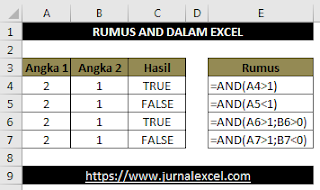
Dalam gambar tersebut sudah ada dua deret angka yangk akan kita uji dengan menggunakan rumus AND.
1. Contoh Rumus AND Pada Excel Dengan 1 Argumen
Untuk pembahasan yang pertama kita akan menggunakan rumus AND pada Excel hanya dengansatu argumen saja.
Pada contoh gambar diatas rumus yang digunakan ada pada contoh baris yang pertama serta baris yang kedua.
Contoh yang pertama kita akan menggunakan rumus AND pada Excel berikut ini :
=AND(A4>1)
Rumus tersebut diatas akan menguji nilai atau angka pada Cell A4 apakah angka pada Cell A4 tersebut lebih besar dari angka 1 ?
Angka pada Cell A4 adalah 2 sehingga jika argumen yang diuji apakah angka 2 ini lebih besar dari angka 1 maka hasilnya adalah TRUE.
Selanjutnya untuk contoh yang kedua kita akan menggunakan rumus AND pada Excel berikut ini :
=AND(A5<1)
Contoh ini merupakan kenbalikan dari contoh yang pertama yaitu argumen yang akan diuji adalah “apakah angka 2 lebih kecil dari angka 1” maka hasilnya adalah FALSE.
2. Contoh Rumus AND Bertingkat
Selanjutnya untuk pembahasan yang kedua kita akan menambahkan satu argumen yang akan diuji.
Kondisi ini mungkin bisa kita sebut dengan istilah pengujian rumus AND pada Excel dengan dua argumen atau mungkin bisa juga kita sebut dengan rumus AND bertingkat.
Silahkan perhatikan pada contoh gambar diatas, rumus AND ketiga yang digunakan adalah sebagai berikut :
=AND(A6>1;B6>0)
Rumus AND tersebut akan menguji dua argumen atau pengujian angka secara bersamaan.
Kedua argumen yang diuji tersebut adalah sebagai berikut :
- Apakah angka 2 lebih besar dari angka 1 dan hasilnya adalah TRUE
- Apakah angka 1 lebih besar dangka angka 0 dan hasilnya adalah TRUE
Karena hasil dari pengujian kedua argumen diatas adalah TRUE maka secara otomatis hasil dari rumus AND pada contoh yang ketiga adalah TRUE.
Selanjutnya contoh yang keempat pada gambar diatas rumus AND yang digunakan adalah sebagai berikut :
=AND(A7>1;B7<0)
Sama dengan pada contoh yang ketiga bahwa contoh yang keempat ini juga akan menguji dua logika atau argumen berikut ini :
- Apakah angka 2 lebih besar dari angka 1 dan hasilnya adalah TRUE
- Apakah angka 1 lebih kecil dangka angka 0 dan hasilnya adalah FALSE
Karena hasil dari dua pengujian argumen tersebut terdapat nilai FALSE maka hasil dari rumus AND tersebut adalah FALSE.
Tapi mohon dicatat bahwa jika argumen yang diuji ada 3 kemudian hasilnya adalah 2 TRUE dengan 1 FALSE maka hasil dari rumus AND yang muncul adalah TRUE.
3. Contoh Rumus AND IF di Excel
Jika membahas tentang rumus AND tidak lengkap rasanya jika kita tidak mencoba untuk menggabungkannya dengan rumus IF.
Baca Juga : Menggabungkan Rumus IF dan AND Untuk Menguji 2 Logika Dengan 1 Hasil Dalam Excel
Coba perhatikan gambar diatas, hasil yang muncul dari rumus AND adalah value TRUE dan FALSE.
Bagaimana jika kita ingin menampilkan hasil dari rumus AND tersebut bukan TRUE atau FALSE tetapi menjadi BENAR atau SALAH ?
Silahkan perhatikan gambar berikut ini :

Dalam contoh gambar diatas sudah kita ubah hasil dari rumus AND bukan TRUE atau FALSE melainkan menjadi Benar atau Salah.
Untuk kebutuhan tersebut kita bisa menggabungkan rumus AND dengan rumus IF sebagai dasar pengujian argumennya.
Misalnya untuk contoh rumus AND IF dengan satu argumen adalah sebagai berikut :
=IF(AND(A4>1);”Benar”;”Salah”)
Dengan menggunakan rumus diatas maka secara otomatis hasil yang muncul adalah teks Benar atau Salah.
Untuk rumus lainnya silahkan perhatikan langsung pada contoh gambar dibagian sebelah kanan.
Itulah pembahasan JurnalExcel.com kali ini tentang rumus AND pada Excel dan semoga artikel ini bermanfaat untuk semua pembaca.